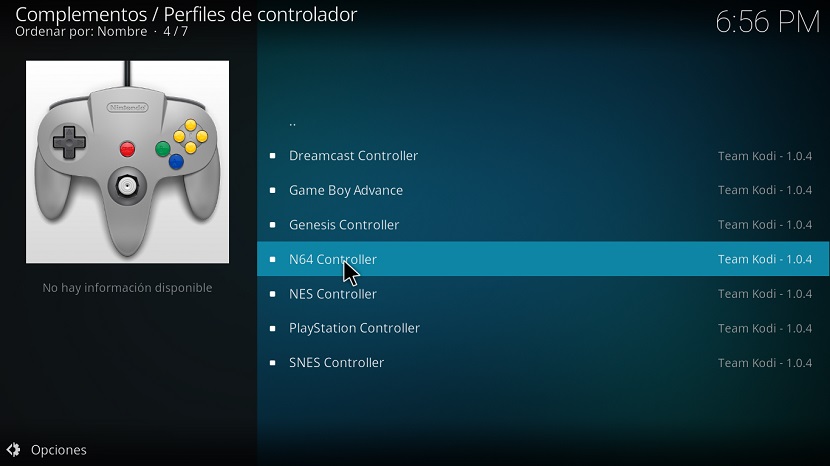ಯಶಸ್ವಿಯಾದ ನಂತರ ನಮ್ಮ ಸಿಸ್ಟಂನಲ್ಲಿ ಕೋಡಿ ಸ್ಥಾಪನೆ, ಒಂದು ಅವರು ಸಾಮಾನ್ಯವಾಗಿ ಹೊಂದಿರುವ ಮೊದಲ ನ್ಯೂನತೆಗಳಲ್ಲಿ ಕೆಲವು ಅದು ಅಪ್ಲಿಕೇಶನ್ ಇಂಗ್ಲಿಷ್ನಲ್ಲಿದೆ ಆದ್ದರಿಂದ ಪ್ರತಿಯೊಬ್ಬರೂ ಇದನ್ನು ಇಷ್ಟಪಡುವುದಿಲ್ಲ.
ಸಹ ಈ ಚಿಕ್ಕ ಟ್ಯುಟೋರಿಯಲ್ ನಲ್ಲಿ ನಾವು ನೋಡುತ್ತೇವೆ ದಾರಿ ಪ್ಲಗಿನ್ ಅನ್ನು ಹೇಗೆ ಸ್ಥಾಪಿಸುವುದುನಮ್ಮ ಮಲ್ಟಿಮೀಡಿಯಾ ಕೇಂದ್ರಕ್ಕೆ ಮತ್ತು ಕೆಲವು ಹೆಚ್ಚುವರಿ ಸೆಟ್ಟಿಂಗ್ಗಳು.
ಕೋಡಿ ಭಾಷೆಯನ್ನು ಹೇಗೆ ಬದಲಾಯಿಸುವುದು?
ಪ್ಯಾರಾ ಸ್ಪ್ಯಾನಿಷ್ ಕೋಡಿಗೆ ಬದಲಾಯಿಸಿ ನಾವು ಅಪ್ಲಿಕೇಶನ್ ಸೆಟ್ಟಿಂಗ್ಗಳಿಗೆ ಹೋಗಬೇಕು:

ಇಲ್ಲಿ ನಾವು ಆಯ್ಕೆಗಳ ಪಟ್ಟಿಯನ್ನು ನೋಡುತ್ತೇವೆ, ನಮಗೆ ಆಸಕ್ತಿಯುಳ್ಳ ಆಯ್ಕೆಯಾಗಿದೆ ಪ್ರಾದೇಶಿಕ> ಭಾಷೆ:

ನಾವು ನಮ್ಮ ಆದ್ಯತೆಯ ಭಾಷೆಯನ್ನು ಹುಡುಕಬೇಕು ಮತ್ತು ಅದು ಅನುವಾದ ಪ್ಯಾಕೇಜ್ಗಳನ್ನು ಡೌನ್ಲೋಡ್ ಮಾಡಲು ಕಾಯಬೇಕು ಮತ್ತು ಅದರೊಂದಿಗೆ ನಾವು ಈಗಾಗಲೇ ಕೋಡಿ ಅನ್ನು ಬೇರೆ ಭಾಷೆಯೊಂದಿಗೆ ಹೊಂದಿದ್ದೇವೆ.
ಕೋಡಿಗೆ ಮಲ್ಟಿಮೀಡಿಯಾ ವಿಷಯವನ್ನು ಸೇರಿಸುವುದು ಹೇಗೆ?
ಅತ್ಯಂತ ಮೂಲಭೂತ ಅಂಶಗಳಲ್ಲಿ ಕೋಡಿಯನ್ನು ನಿಭಾಯಿಸಲು ಮತ್ತು ನಮ್ಮ ಮನರಂಜನಾ ಕೇಂದ್ರದಲ್ಲಿ ಅದನ್ನು ಆನಂದಿಸಲು ನಮ್ಮ ಮಲ್ಟಿಮೀಡಿಯಾ ವಿಷಯವನ್ನು ಸೇರಿಸುವುದು ಅವಶ್ಯಕ.ನಾವು ನಿಮ್ಮನ್ನು ಕೋಡಿ ಸೆಟ್ಟಿಂಗ್ಗಳಿಗೆ ನಿರ್ದೇಶಿಸುತ್ತೇವೆ:

ಈಗ ನಾವು "ಮಾಧ್ಯಮ ಸೆಟ್ಟಿಂಗ್ಗಳು"> ಲೈಬ್ರರಿಗೆ ಹೋಗುತ್ತೇವೆ:

Y ಇದು ನಮಗೆ ಮೂರು ಆಯ್ಕೆಗಳನ್ನು ನೀಡುತ್ತದೆ ಎಂದು ನಾವು ನೋಡುತ್ತೇವೆ ವಿಷಯ, ವೀಡಿಯೊಗಳು, ಚಿತ್ರಗಳು ಮತ್ತು ಸಂಗೀತವನ್ನು ಸೇರಿಸಲು.
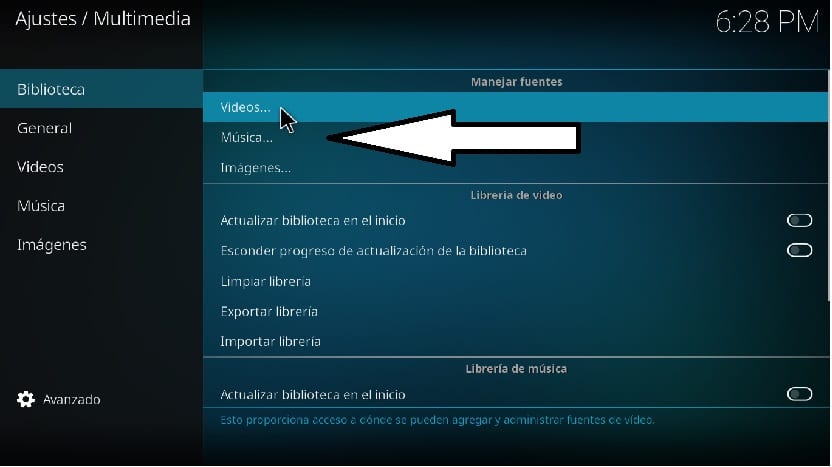
ಇಲ್ಲಿ ಹೆಚ್ಚು ಸಲಹೆ ನೀಡುವ ವಿಷಯವೆಂದರೆ ಪ್ರತಿಯೊಂದು ರೀತಿಯ ವಿಷಯವನ್ನು ಪ್ರತ್ಯೇಕವಾಗಿ ಫೋಲ್ಡರ್ ಅಥವಾ ವಿಭಾಗದಲ್ಲಿ ಇಡುವುದು, ಒಂದು ಹೆಚ್ಚಿನ ಆದೇಶವನ್ನು ಹೊಂದಲು ಮತ್ತು ಇನ್ನೊಂದು ಕೋಡಿಗೆ ವಿಷಯವನ್ನು ಸೇರಿಸುವ ಕಾರ್ಯವನ್ನು ಸುಲಭಗೊಳಿಸಲು.
ನಾವು ಕೋಡಿಗೆ ಸೇರಿಸಲು ಹೊರಟಿರುವ ವಿಷಯದ ಪ್ರಕಾರವನ್ನು ನಾವು ಆರಿಸಿದ ನಂತರ, ನಾವು ಅದರ ಮೇಲೆ ಕ್ಲಿಕ್ ಮಾಡುತ್ತೇವೆ, ವಿಂಡೋ ತೆರೆಯುತ್ತದೆ ಅಲ್ಲಿ ನಾವು ಹುಡುಕಾಟದ ಮೇಲೆ ಕ್ಲಿಕ್ ಮಾಡುತ್ತೇವೆ, ನಂತರ ಸರ್ಚ್ ಎಂಜಿನ್ ತೆರೆಯುತ್ತದೆ ಮತ್ತು ಅಲ್ಲಿ ನಾವು ಫೋಲ್ಡರ್ಗಳನ್ನು ಕಂಡುಹಿಡಿಯಲು ಅದನ್ನು ಬಳಸುತ್ತೇವೆ ನಮ್ಮ ವಿಷಯವನ್ನು ಹೊಂದಿರಿ.
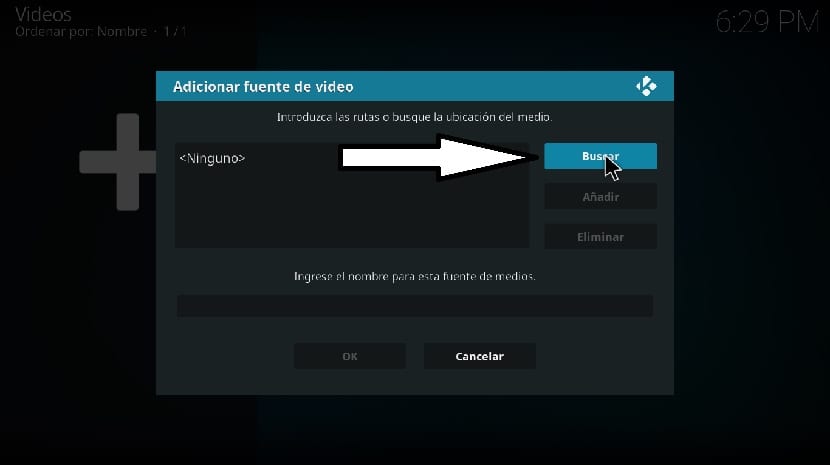
ನಾವು ಅದನ್ನು ಆರಿಸುತ್ತೇವೆ ಮತ್ತು ಅದರೊಂದಿಗೆ ಕೋಡಿ ಆ ಫೋಲ್ಡರ್ನ ಎಲ್ಲಾ ವಿಷಯವನ್ನು ಮತ್ತು ನಮ್ಮ ಮಾಧ್ಯಮ ಲೈಬ್ರರಿಗೆ ನಾವು ಆಯ್ಕೆ ಮಾಡಿದ ಪ್ರಕಾರವನ್ನು ಸೇರಿಸಲು ಪ್ರಾರಂಭಿಸುತ್ತೇವೆ.
ಕೋಡಿಯ ರೆಸಲ್ಯೂಶನ್ ಬದಲಾಯಿಸುವುದೇ?
ಕೋಡಿ ಬಳಸುವ ಪೂರ್ಣ ಪರದೆಯ ರೆಸಲ್ಯೂಶನ್ ನಿಮಗೆ ಇಷ್ಟವಿಲ್ಲದಿದ್ದರೆ ಅಥವಾ ಅಪ್ಲಿಕೇಶನ್ ಮತ್ತೊಂದು ರೆಸಲ್ಯೂಶನ್ ಅಥವಾ ಮೋಡ್ನಲ್ಲಿ ಕಾರ್ಯನಿರ್ವಹಿಸಲು ನೀವು ಬಯಸಿದರೆ, ನಾವು ಸೆಟ್ಟಿಂಗ್ಗಳ ವಿಭಾಗಕ್ಕೆ ಮತ್ತು ಸಿಸ್ಟಮ್ ಕಾನ್ಫಿಗರೇಶನ್ ಆಯ್ಕೆಯಲ್ಲಿ ಹೋಗಬೇಕು.
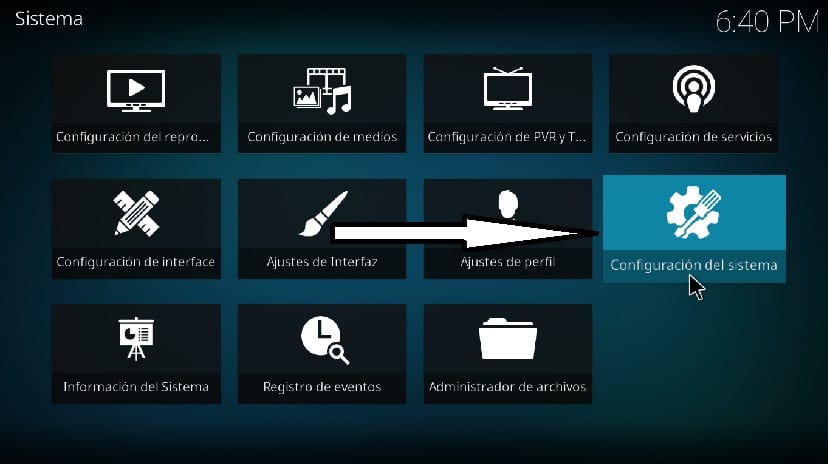
ಆಯ್ಕೆಗಳ ಪಟ್ಟಿಯನ್ನು ನಮಗೆ ಪ್ರದರ್ಶಿಸಲಾಗುತ್ತದೆ, ಇತರರು "ಪರದೆ" ಯಲ್ಲಿ ಆಸಕ್ತಿ ಹೊಂದಿದ್ದಾರೆ, ನಾವು ಈ ರೀತಿಯದನ್ನು ನೋಡುತ್ತೇವೆ, ಇಲ್ಲಿ ನಾವು ನಮ್ಮ ಅಗತ್ಯಕ್ಕೆ ಸೂಕ್ತವಾದ ಸೆಟ್ಟಿಂಗ್ಗಳನ್ನು ಮಾತ್ರ ಆಯ್ಕೆ ಮಾಡುತ್ತೇವೆ.
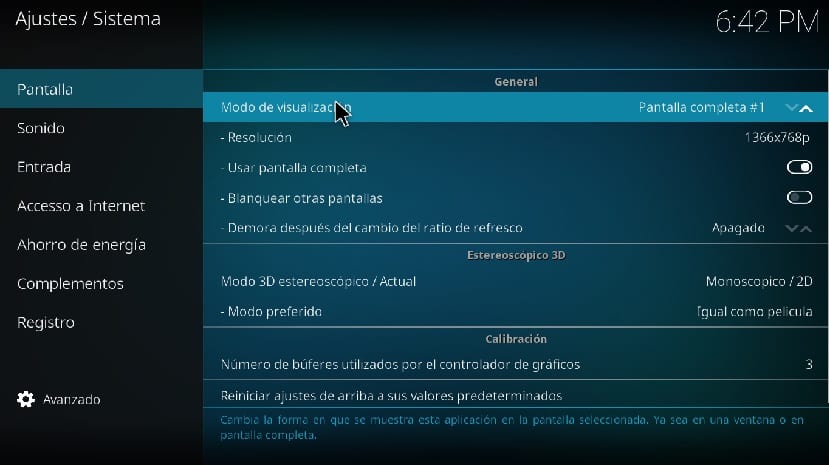
- ಅದು ಪೂರ್ಣ ಪರದೆಯಲ್ಲಿ ಅಥವಾ ವಿಂಡೋಡ್ ಮೋಡ್ನಲ್ಲಿ ಚಲಿಸುತ್ತದೆಯೇ ಎಂದು ನಾವು ಆಯ್ಕೆ ಮಾಡಬಹುದು.
- ಒಂದಕ್ಕಿಂತ ಹೆಚ್ಚು ಪರದೆಯನ್ನು ಸಂಪರ್ಕಿಸಿರುವ ಸಂದರ್ಭದಲ್ಲಿ ಕೋಡಿ ತೆರೆದಾಗ ಅದನ್ನು ತೋರಿಸಲಾಗುತ್ತದೆ, ಕೋಡಿ ಪ್ರಾರಂಭಿಸಿದಾಗ ಇತರ ಪರದೆಗಳು ಬಿಳಿಯಾಗಿರಬೇಕು ಎಂದು ನಾವು ಬಯಸಿದರೆ.
- ಪ್ರಾರಂಭವಾದಾಗ ಕೋಡಿ ಯಾವ ಪರದೆಯ ರೆಸಲ್ಯೂಶನ್ ಬಳಸುತ್ತದೆ.
ಮತ್ತು ಇಲ್ಲಿರುವ 3D ಆಯ್ಕೆಗಳಲ್ಲಿ ಅವುಗಳು ವೈಯಕ್ತಿಕವಾಗಿರುತ್ತವೆ ಏಕೆಂದರೆ ಪ್ರತಿಯೊಂದೂ ವಿಭಿನ್ನ ಯಂತ್ರಾಂಶವನ್ನು ಹೊಂದಿರುವುದರಿಂದ ನಾನು ಈ ವಿಭಾಗವನ್ನು ಬಿಡುತ್ತೇನೆ.
ಕೋಡಿಯಲ್ಲಿ ಆಡ್ಆನ್ಗಳನ್ನು ಹೇಗೆ ಸ್ಥಾಪಿಸುವುದು?
ಕೋಡಿಗೆ ಆಡ್-ಆನ್ಗಳನ್ನು ಸೇರಿಸಲು, ಕೋಡಿ ಅದರ ಸಂಗ್ರಹದಿಂದ ನೇರವಾಗಿ ನಮಗೆ ಒದಗಿಸುವಂತಹವುಗಳನ್ನು ನಾವು ಹೊಂದಿದ್ದೇವೆ, ಇತರ ಉತ್ತಮವಾದವುಗಳಿದ್ದರೂ ಸಹ, ಇದಕ್ಕಾಗಿ ನಾವು ಮೂರನೇ ವ್ಯಕ್ತಿಯ ಆಡ್ಆನ್ಗಳ ಸ್ಥಾಪನೆಯನ್ನು ಸಕ್ರಿಯಗೊಳಿಸಬೇಕು.

ಇದಕ್ಕಾಗಿ ನಾವು ಕೋಡಿಯ ಮುಖ್ಯ ಪರದೆಯತ್ತ ಹೋಗುತ್ತೇವೆ ಮತ್ತು ಎಡಭಾಗದಲ್ಲಿ ನಾವು ಹೊಂದಿರುವ ಪಟ್ಟಿಯಲ್ಲಿ ನಾವು ಆಡ್-ಆನ್ಗಳ ಆಯ್ಕೆಯನ್ನು ಹುಡುಕುತ್ತೇವೆ, ಒಳಗೆ ಇರುವಾಗ ನಾವು ಅದರ ಮೇಲೆ ಕ್ಲಿಕ್ ಮಾಡುವ ಗೇರ್ ಅನ್ನು ಮೇಲಿನ ಬಲ ಭಾಗದಲ್ಲಿ ನೋಡುತ್ತೇವೆ:
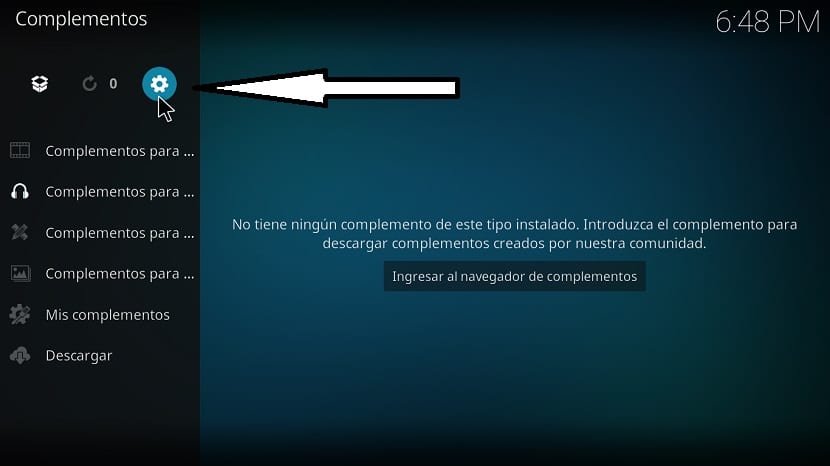
ಇದು ನಮ್ಮನ್ನು ಆಡ್-ಆನ್ಗಳ ಸೆಟ್ಟಿಂಗ್ಗಳ ವಿಭಾಗಕ್ಕೆ ಕರೆದೊಯ್ಯುತ್ತದೆ, ಈಗ ನಾವು ಅಜ್ಞಾತ ಮೂಲಗಳನ್ನು ಸಕ್ರಿಯಗೊಳಿಸಲಿದ್ದೇವೆ.

ಇದನ್ನು ಮಾಡಿದ ನಂತರ, ನಾವು ಹಿಂದಿನ ಪರದೆಯತ್ತ ಹಿಂತಿರುಗುತ್ತೇವೆ ಮತ್ತು ಈಗ ನಾವು ಈ ಇತರ ಐಕಾನ್ ಅನ್ನು ಕ್ಲಿಕ್ ಮಾಡಲಿದ್ದೇವೆ:

ಇಲ್ಲಿ ಎನ್ನಾನು ಈ ಪಟ್ಟಿಯನ್ನು ಪ್ರದರ್ಶಿಸುತ್ತೇನೆ, ಅಲ್ಲಿ ಇದು ಬಿಡಿಭಾಗಗಳನ್ನು ಸೇರಿಸಲು ಹಲವಾರು ಮಾರ್ಗಗಳನ್ನು ನೀಡುತ್ತದೆ, ಸಾಮಾನ್ಯವಾಗಿ ಆಡ್ಆನ್ ಸೃಷ್ಟಿಕರ್ತರಿಂದ ಒದಗಿಸಲಾದ url ಅನ್ನು ಬಳಸಿಕೊಂಡು ರೆಪೊಸಿಟರಿಯನ್ನು ಸೇರಿಸುವಾಗ ಸಾಮಾನ್ಯವಾಗಿದೆ.

ಇತರವು ಪ್ರಾಯೋಗಿಕವಾಗಿ ಎಲ್ಲದರಂತೆಯೇ ಇರುತ್ತದೆ, ಇದು ಜಿಪ್ ಫೈಲ್ ಮೂಲಕ, ಎಲ್ಲಾ ಕೋಡಿ ಆಡ್-ಆನ್ಗಳನ್ನು ಸಾಮಾನ್ಯವಾಗಿ ಈ ವಿಧಾನದಿಂದ ವಿತರಿಸಲಾಗುತ್ತದೆ, ಆದ್ದರಿಂದ ನೀವು ವೈಯಕ್ತಿಕವಾಗಿ ಹೆಚ್ಚು ಬಳಸಲಿದ್ದೀರಿ ಎಂದು ನಾನು ವೈಯಕ್ತಿಕವಾಗಿ ಭಾವಿಸುತ್ತೇನೆ.
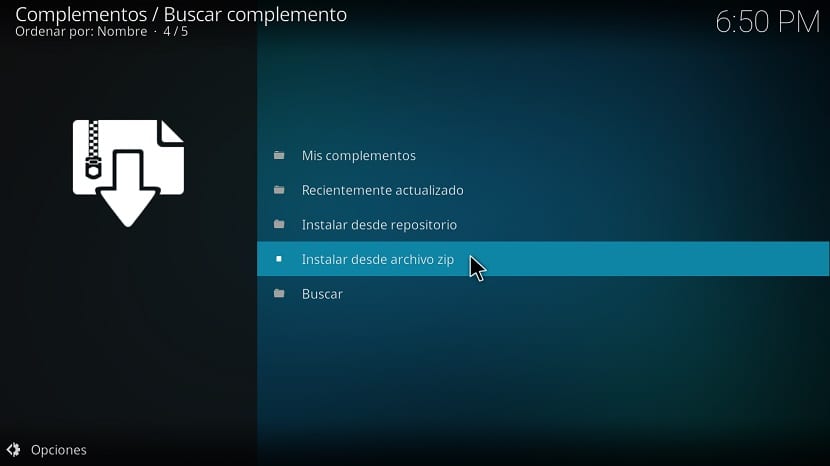
ನಾವು ಇದನ್ನು ಈ ಮೂಲಕ ಮಾಡಿದರೆ, ಅದು ಆಡ್-ಆನ್ನ ಜಿಪ್ ಅನ್ನು ಕಂಡುಹಿಡಿಯಲು ಕೇಳುತ್ತದೆ, ಅದನ್ನು ಆರಿಸಿ ಮತ್ತು ಅದನ್ನು ಸ್ಥಾಪಿಸಲಾಗುವುದು.
ಈಗ ನೀವು ಅದನ್ನು ರೆಪೊಸಿಟರಿಯಿಂದ ಮಾಡಲು ಹೋದರೆ, ಅದು ವರ್ಗಗಳ ಪ್ರಕಾರ ಆಡ್ಆನ್ಗಳನ್ನು ಪ್ರದರ್ಶಿಸುತ್ತದೆ, ಮತ್ತು ಇಲ್ಲಿ ನೀವು ನ್ಯಾವಿಗೇಟ್ ಮಾಡಬೇಕು ಮತ್ತು ನೀವು ಇಷ್ಟಪಡುವದನ್ನು ಕಂಡುಹಿಡಿಯಬೇಕು.